はじめに
このドキュメントでは、Control Hub のライセンスの概要に Webex Calling サービスのライセンス使用状況が正確に反映されていることを確認する方法について説明します。
前提条件
要件
次の項目に関する知識があることが推奨されます。
- Webex Calling
- Webex Control Hub
使用するコンポーネント
このドキュメントは、特定のハードウェアやソフトウェアのバージョンに限定されるものではありません。
このドキュメントの情報は、特定のラボ環境にあるデバイスに基づいて作成されました。このドキュメントで使用するすべてのデバイスは、クリアな(デフォルト)設定で作業を開始しています。本稼働中のネットワークでは、各コマンドによって起こる可能性がある影響を十分確認してください。
背景説明
Webex Control Hub は、Webex 製品ポートフォリオ用の Web ベースの管理ポータルです。ユーザー、ライセンス、およびデバイスを管理するための一元化されたプラットフォームを提供します。
Control Hub 内で [ライセンスの概要(License Summary)] は組織内のライセンスのステータスの包括的なビューを提供するダッシュボードとして機能します。購入したライセンスのタイプと数量、現在使用中のライセンスの数、使用可能なライセンスの数に関する詳細情報が表示されます。
Control Hub の [ライセンスの概要(License Summary)] を使用することで、管理者は Webex Calling の展開が組織のニーズとコンプライアンス要件に適合していることを確認できます。
ライセンスタイプの概要
組織内のライセンスの概要を確認するために [ライセンスの概要(License Summary)] セクションに移動します。
ステップ 1:[管理(MANAGEMENT)] > [アカウント(Account)] の下で [サブスクリプション(Subscriptions)] > [ライセンスの概要(License Summary)] をクリックします。
ステップ 2:[Calling] セクションには、Webex Calling サービスの次のライセンスが表示されます。
- Professional ライセンス(ユーザー)
- Professional ライセンス(ワークスペース)
- Standard ライセンス(ユーザーのみ)
- Workspace ライセンス(ワークスペースのみ)
- Cisco Calling Plan ライセンス(アウトバウンドコール)
- Webex Go(個人所有デバイス持ち込み)
- Webex Go Mobile(モバイル事業者)
- Attendant Console(Webex Calling Professional 向けアドオン)
検証プロセス
ユーザーライセンスの使用状況の確認
組織に割り当てられている Standard および Professional ライセンスの数をカウントするには、この情報を含むカンマ区切り値(CSV)ファイルをダウンロードします。
ステップ 1:[管理(MANAGEMENT)] > [ユーザー(User)] の下で、[ユーザーの管理(Manage Users)] > [CSVの追加または編集(CSV add or edit)] をクリックします。
ステップ 2:[CSVのダウンロード(Download CSV)] をクリックし、ファイルがダウンロードされるまで待ちます。
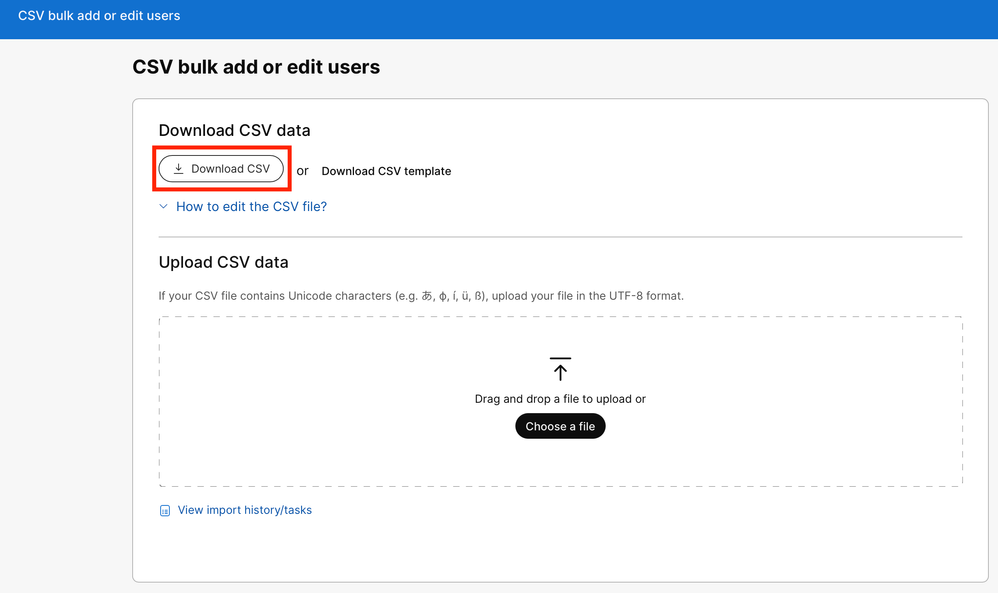 ユーザー CSV ファイル
ユーザー CSV ファイル
ダウンロードした CSV ファイルは、任意のビジュアライザで開くことができます。ビジュアライザごとに異なりますが、次のような情報を確認できます。 ユーザー CSV の内容のサンプル
ユーザー CSV の内容のサンプル
この例では、最初の行にさまざまな列の名前が含まれており、他の各行は組織内のユーザーを表します。
最初の行で、Standard ライセンスと Professional ライセンスを表す列を探します。 列は Standard ライセンスを表し、 列は Professional ライセンスを表します。Webex Calling VAR Basic [sub-site name] Webex Calling VAR Professional [sub-site name]
これらの列の値は、TRUE または FALSE のいずれかです。TRUE 値は、その行のユーザーにそのライセンスが割り当てられていることを意味します。
最後に、これらの各列をフィルタ処理して、TRUE 値を含む行のみを表示します。 列には Standard ライセンスの使用量の合計が割り当てられ、 列には Professional ライセンスの使用量の合計が割り当てられます。Webex Calling VAR Basic [sub-site name]Webex Calling VAR Professional [sub-site name]
Attendant Console ライセンスの使用状況の確認
組織に割り当てられている Attendant Console ライセンスの数をカウントするには、[Attendant Console] セクションにアクセスし、Attendant Console ライセンスが割り当てられているユーザーがいる各ロケーションで以下のプロセスを繰り返します。
ステップ 1:[サービス(Services)] > [Calling] > [機能(Features)] の下で、[Attendant Console] タブをクリックします。
ステップ 2:組織内のロケーションを選択します。
ステップ 3:このロケーションで使用されている Attendant Console ライセンスの数を確認します。
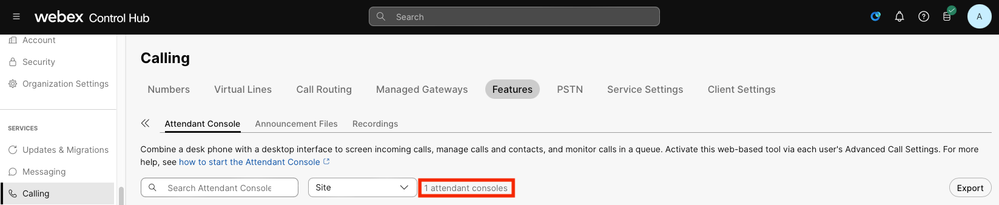 Attendant Console の使用状況
Attendant Console の使用状況
最後に、各ロケーションに割り当てる Attendant Console ライセンス使用量の合計を取得します。
Workspace ライセンスの使用状況の確認
組織に割り当てられている Professional Workspace および Workspace ライセンスの数をカウントするには、この情報を含む CSV ファイルをダウンロードします。
ステップ 1:[管理(MANAGEMENT)] > [ワークスペース(Workspace)] の下で、最初の行のチェックボックスをクリックします。
ステップ 2:[CSVにエクスポート(Export to CSV)] をクリックします。
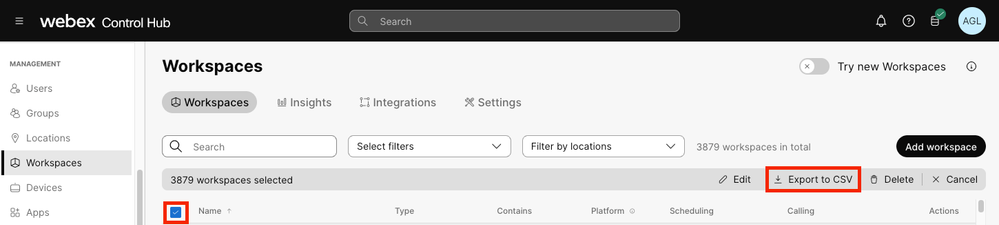 ワークスペース CSV ファイル
ワークスペース CSV ファイル
ダウンロードした CSV ファイルは、任意のビジュアライザで開くことができます。ビジュアライザごとに異なりますが、次のような情報を確認できます。
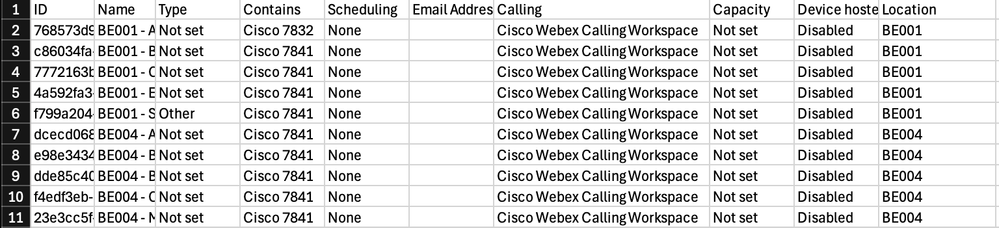 ワークスペース CSV の内容のサンプル
ワークスペース CSV の内容のサンプル
この CSV ファイルの最初の行にはさまざまな列の名前が含まれており、他の各行は組織内のワークスペースを表します。
最初の行で、 列を検索します。CallingWebex Calling サービスのこの列の値は、Cisco Webex Calling Professional Workspace または Cisco Webex Calling Workspace のいずれかになります。どちらの場合も、その行のワークスペースに割り当てられたライセンスのタイプを示します。
最後にこの列をフィルタ処理して、Cisco Webex Calling Professional Workspace 値または Cisco Webex Calling Workspace 値を含む行のみを表示し、Professional Workspace ライセンスと Workspace のライセンスそれぞれの使用数の合計数を取得します。
Webex Go ライセンスの使用状況の確認
組織に割り当てられている Webex Go ライセンスの数をカウントするために、[デバイス(Devices)] ページにアクセスします。
ステップ 1:[管理(MANAGEMENT)] > [デバイス(Devices)] の下で、検索バー > [製品(Product)] > [Webex Goデバイス(Webex Go Device)] をクリックします。
ステップ 2:各 Webex Go デバイスは 1 つの Webex Go ライセンスを使用するため、Webex Go デバイスの合計数を確認して、Webex Go ライセンスの合計使用数を取得します。
 Webex Go の使用状況
Webex Go の使用状況
Webex Go Mobile ライセンスの使用状況の確認
組織に割り当てられている Webex Go Mobile ライセンスの数をカウントするために、[番号(Numbers)] セクションにアクセスします。
ステップ 1:[サービス(Services)] > [Calling] > [Numbers(番号)] の下で、検索バー の横にあるフィルタメニューから [Webexモバイル(Webex Mobile)] をクリックします。
ステップ 2:各 Webex Go Mobile 番号は 1 つの Webex Go Mobile ライセンスを使用するため、Webex Go Mobile 番号の合計数を確認して、Webex Go Mobile ライセンスの合計使用数を取得します。
 Webex Go Mobile の使用状況
Webex Go Mobile の使用状況
Cisco Calling Plan ライセンスの使用状況の確認
組織に割り当てられている Cisco Calling Plan ライセンスの数をカウントするために、Cisco Calling Plan ライセンスを使用するユーザー、ワークスペース、および仮想回線を確認します。次に、すべての小計を合計して、Cisco Calling Plan ライセンスの合計使用数を取得します。
Cisco Calling Plan を使用するユーザーの確認
組織内の Cisco Calling Plan ライセンスが割り当てられているユーザー数をカウントするために、この記事で前述した「ユーザーライセンスの使用状況の確認」セクションの説明に従って、CSV ファイルを生成します。
CSV ファイルで 列を見つけます。Calling Planこの列の値は TRUE または FALSE のいずれかです。TRUE は、その行のユーザーに Cisco Calling Plan ライセンスが割り当てられていることを意味します。
 ユーザーの CSV Cisco Calling Plan の内容のサンプル
ユーザーの CSV Cisco Calling Plan の内容のサンプル
最後に、この列をフィルタ処理して TRUE 値を含む行のみを表示し、ユーザーの Cisco Calling Plan ライセンス使用状況の小計を取得します。
Cisco Calling Plan を使用するワークスペースの確認
Cisco Calling Plan ライセンスが割り当てられている組織内のワークスペースの数をカウントするために、各ワークスペースの [発信権限(Outgoing Call Permissions)] ページにアクセスします。
ステップ 1:[管理(MANAGEMENT)] > [ワークスペース(Workspaces)] の下で、検索バーの横にあるフィルタメニューをクリックします。
ステップ 2:[CALLING] の下で [Cisco Webex Calling] を選択します。
 Cisco Webex Calling のフィルタ処理
Cisco Webex Calling のフィルタ処理
ステップ 3:[ワークスペース(Workspace)] > [Calling] をクリックします。
ステップ 4:[コール処理(Call handling)] > [発信権限(Outgoing Call Permissions)] までスクロールします。
ステップ 5:[Cisco Calling Plan] トグルが有効になっているかどうかを確認します。有効な場合、ワークスペースは 1 つの Cisco Calling Plan ライセンスを使用しています。
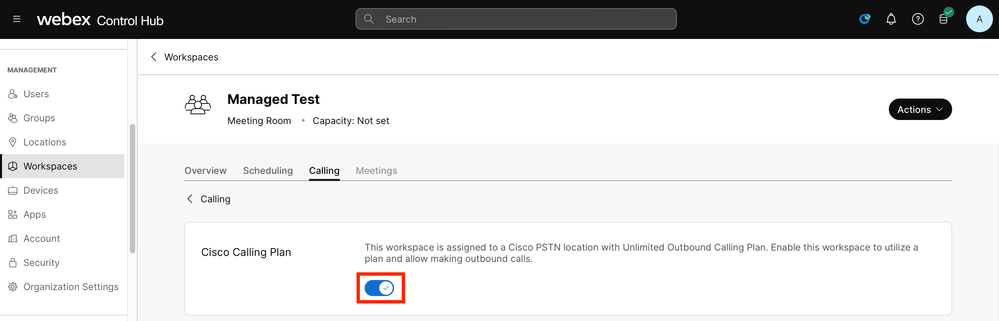 [Workspace] の [Cisco Calling Plan]
[Workspace] の [Cisco Calling Plan]
手順 6:ワークスペースごとに手順 4 ~ 6 を繰り返し、ワークスペースの Cisco Calling Plan ライセンス使用数の小計を取得します。
Cisco Calling Plan を使用する仮想回線の確認
Cisco Calling Plan ライセンスが割り当てられている組織内の仮想回線数をカウントするために、各仮想回線の [発信権限(Outgoing Call Permission)] ページにアクセスします。
ステップ 1:[サービス(Services)] > [Calling] の下で、[仮想回線(Virtual Line)] > [Calling] をクリックします。
ステップ 2:[コール処理(Call handling)] > [発信権限(Outgoing Call Permissions)] までスクロールします。
ステップ 3:[Cisco Calling Plan] トグルが有効になっているかどうかを確認します。 その場合、仮想回線は1つのシスココールプランライセンスを使用しています。
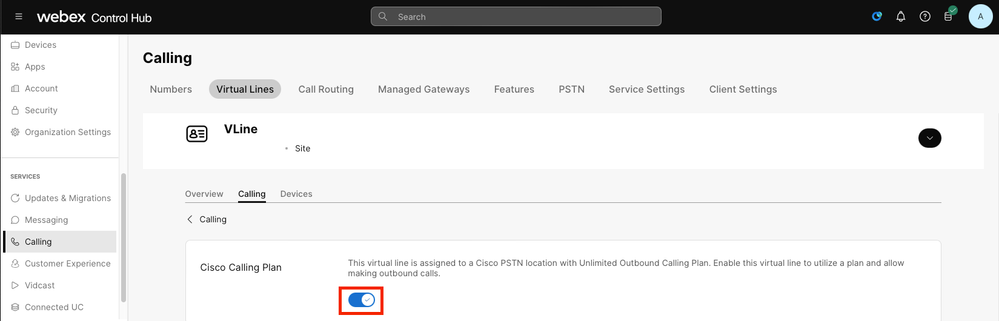 [仮想回線(Virtual Line)] の [Cisco Calling Plan]
[仮想回線(Virtual Line)] の [Cisco Calling Plan]
ステップ 4:仮想回線ごとに手順 2 ~ 4 を繰り返し、仮想回線の Cisco Calling Plan ライセンス使用数の小計を取得します。
TAC ケースの推奨情報
Control Hub の [ライセンスの概要(License Summary)] と、この記事で説明されているライセンスカウントプロセスの間に不一致がある場合は、TAC でケースをオープンしてください。
次の情報を含めることを推奨します。
- 組織 ID
- 不一致が存在する箇所の説明
- 不一致に関する証拠の CSV ファイルまたはスクリーンショットを添付
関連情報